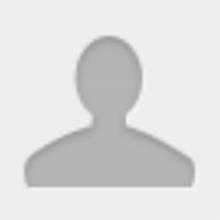蒙以录课95、CourseMaker “大师”纸笔手写板使用说明V2.0(Windows环境)
发布时间:2023-06-01 17:04:08
一、设备连接
用USB数据线将手写板和电脑相连,免驱动,即插即用
可以通过安装驱动获得更好的书写效果

二、使用
在网课直播课、PPT等软件里使用手写板
温馨提示:
2022年3月30日起购买手写板的用户,手写板有两种模式,既可以免驱动安装即插即用,也可安装驱动获得更好的书写效果,两种模式都能正常使用手写板;
3月30日之前购买的用户,可以到联系我们下载固件升级包,升级成双模式版本手写板。
1.安装驱动,并重启电脑才能正常使用
驱动下载地址:www.coursemaker.cn 下载中心
2.启动驱动后,选择屏幕比例、 0°和勾选上Windows INK模式
win7环境下不勾选Windows ink

3. 在Microsoft office Word、PPT的使用方法:打开文档点击“审阅”-“开始墨迹书写”

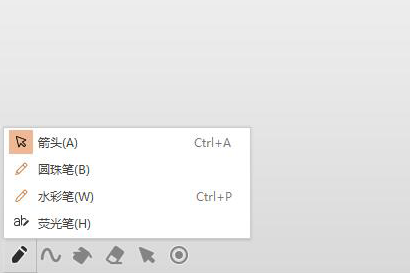

4.WPS里使用
WPS的书写功能做的一直差强人意,想要书写效果好,我们更推荐使用Microsoft office,书写效果更好。只不过WPS也是能写的,在最新版的WPS中,Word还更新了书写功能,只是WPS还是不支持Windows ink的模式,所以在WPS里书写,驱动不要勾选Windows ink。

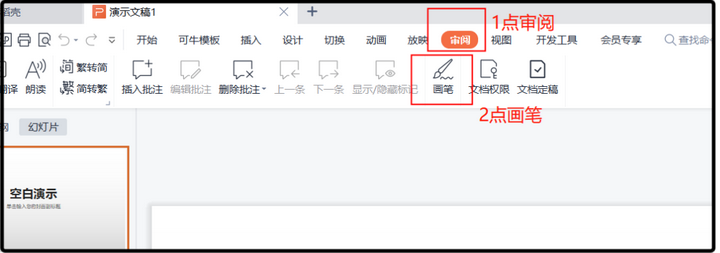
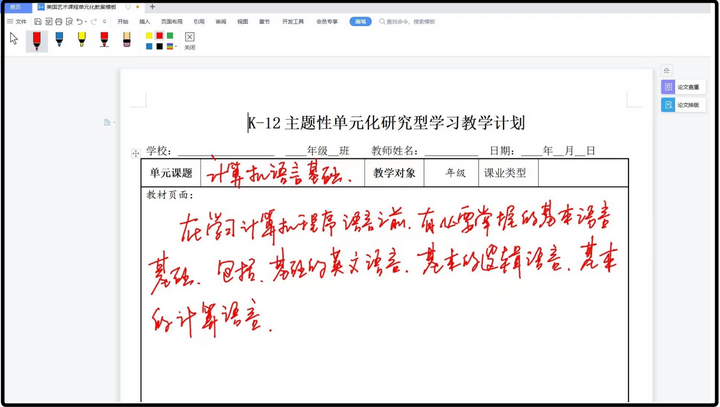
5.在钉钉里的书写方法 打开钉钉——会议——在线课堂——点击书写按钮

其他软件里书写都类似,只要能用鼠标勾画的,都可以使用CourseMaker大师纸笔手写板书写。